
M1 Macにて便利に利用できる「Parallels Desktop」による Windows 10 ARM版ですが、Microsoft IMEの日本語入力においては、日本語言語パックのインストールにてエラーが生じています。そこで利用するのが「Google 日本語入力」。Macのキーボードのスペースキー両隣の「英数・かな」の切替キーにも対応し、Macと同様に日本語入力が可能です。今回は M1 Mac Windows 10 ARM環境でのGoogle 日本語入力の導入方法について記載します。
関連記事
M1 MacBook Air、Parallels Desktopによる Windows 10の導入方法と使用感。メモリ 8GBでも快適動作
M1 MacBook AirでWindows 10 ARM、仮想環境で終日利用の使用感。想像以上のレスポンスで常用も可能
Parallels Desktop、Microsoft IME 日本語入力のエラーの状況
▼こちらの画像のように、Microsoft IMEの日本語言語パックをインストールを試みると、「言語パックをインストールしました」と一見インストールできたかに見えます。ところが、赤文字のとおり 何度試してみても「エラーコード:0x800F0950」、「インストールで問題が発生しています」となります。
これでは日本語入力できないため、早々に諦め「Google 日本語入力」をインストールして使用すべきです。インストール後は、自動的にMacのキーボードのレイアウトが割り当てられるようで、スペースキー両隣の「英数」「かな」キーにより、「英数・かなの切替」が可能です。
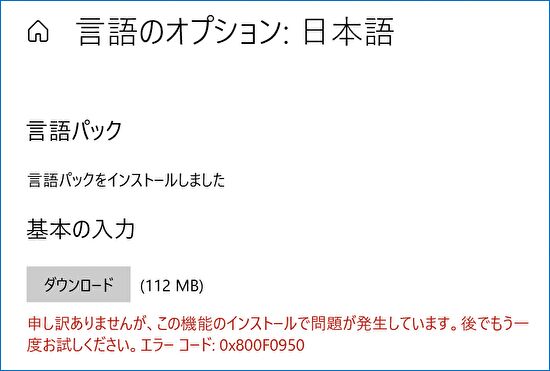
M1 Mac, Win 10 ARM環境でのGoogle 日本語入力のインストール
Parallels DesktopのWindows 10 ARM環境での Google 日本語入力のインストールは、Windows 10 ARM版の仮想環境にて行いますが、インストール手順は通常のWindowsと同様です。
▼こちらのGoogle 日本語入力サイトにアクセスします。
▼以下の画面となりますので、下の「WINDOWS 版をダウンロード」を押下します。同画面の最下段にMac版のボタンもありますが、Mac版ではなく Windows版です。
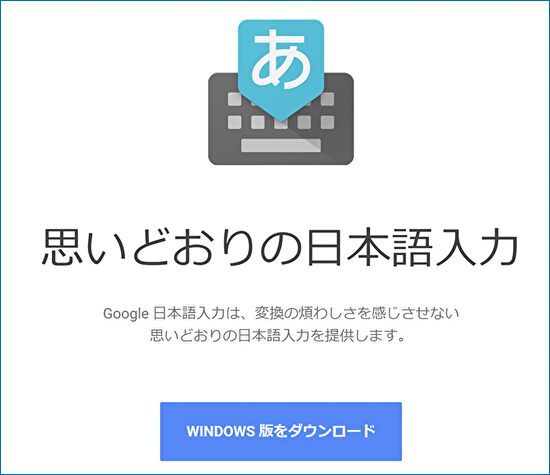
▼利用規約のスクロールを下まで流したうえで、左下の「同意してインストール」を押下します。

容量約1.3MBの「GoogleJapaneseInputSetup.exe」がダウンロードされますので、これを押下します。
▼いきなりインストールが始まり、スクショを撮るまもなくインストールが完了しましたが、完了後に以下の画面となりますので、そのまま「OK」を押下します。
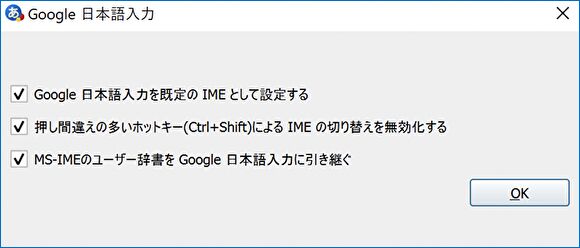
▼初回の利用時には、タスクバーの言語のアイコンの右クリックで表示される以下の画面にて、「日本語 Google 日本語入力」を選択する必要があります(2つめの画像を参照)。
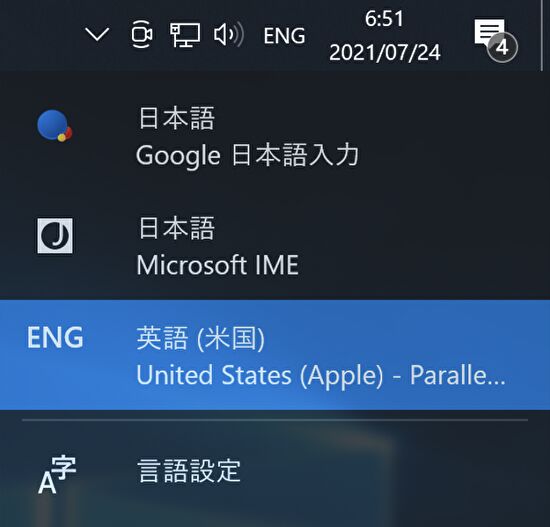

▼以下のIMEのオプションや、漢字変換候補(スクショ未掲載)を参照すると、Google 日本語入力に正しく切り替わっていることがわかります。
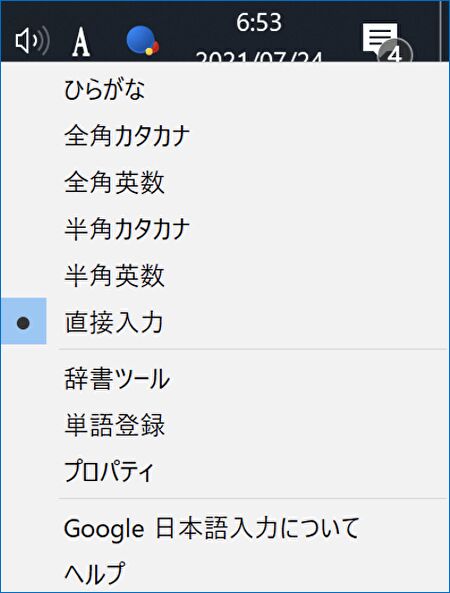
まとめ
私は数ヶ月前のParallels Desktop / Windows 10 ARM版の導入時、今回と二回 「Google 日本語入力」をインストールしましたが(今回はアンインストールして、再インストール)、二回とも日本語入力、英数・かな切替など普通に利用できています。
日本語パックをあらためてダウンロードすることはなかったのですが、失敗したかに見えた Microsoftに日本語パックが正しくダウンロードできており、Microsoft IMEのインターフェイスでエラーがあったのかもしれません。また、キーボードのレイアウトも日本語キーボードに設定する必要もあります(日本語キーボードとして認識していない場合)。

関連記事
M1 MacBook Air、Parallels Desktopによる Windows 10の導入方法と使用感。メモリ 8GBでも快適動作
M1 MacBook AirでWindows 10 ARM、仮想環境で終日利用の使用感。想像以上のレスポンスで常用も可能
▼Parallels 公式サイトはこちら
